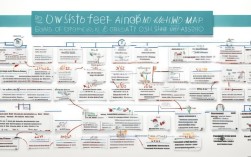思维导图作为一种高效的可视化思维工具,通过图形化方式将信息结构化,帮助梳理逻辑、激发创意,广泛应用于学习、工作、项目管理等场景,绘制思维导图需要掌握核心方法与技巧,以下从准备工作、绘制步骤、优化技巧等方面详细说明具体操作方法。

绘制前的准备工作
-
明确核心主题
确定思维导图的核心内容,如“考研复习计划”“产品营销方案”等,主题应简洁、具体,避免宽泛,核心主题是整个思维导图的“根”,所有分支都将围绕它展开。 -
收集与整理素材
根据主题收集相关信息,可通过文献查阅、头脑风暴、资料分类等方式,将零散知识点归纳为逻辑模块,若主题为“Python学习”,可整理为基础语法、数据结构、Web开发等模块。 -
选择工具
- 手绘工具:适合快速记录、创意发散,需准备A3以上纸张、彩色笔、荧光笔等,纸张大小需预留足够空间。
- 电子工具:如XMind、MindMaster、FreeMind等,支持修改、云端同步,适合复杂内容与团队协作,部分工具提供模板与快捷功能。
思维导图的绘制步骤
绘制中心主题
在纸张或软件画布中心绘制核心主题,通常使用图形(如圆形、矩形)突出显示,搭配醒目颜色,中心主题“考研复习”可配红色圆形,字体加粗。
添加主干分支
从中心主题向四周延伸主干分支,对应核心模块,数量建议控制在3-7个(符合人类短期记忆规律),主干分支使用曲线或直线连接,线条粗细递减,颜色区分。“考研复习”的主干分支可设为:英语、政治、数学、专业课。
扩展子分支与细节
在主干分支下添加子分支,逐级细化内容,子分支需遵循“一个分支一个关键词”原则,避免长句。“英语”主干下可分出“词汇”“阅读”“写作”等子分支,子分支下再延伸“每日50词”“真题精练”等细节。
分支层级建议不超过3-4层,过深会导致信息冗余,可通过不同颜色、图标(如⭐️表示重点、📅表示时间节点)增强可读性。
关联与交叉引用
若不同分支存在关联,可添加虚线或箭头连接,数学”分支的“微积分”与“专业课”分支的“高等数学”可关联,体现知识联系。
美化与完善
- 颜色编码:同一层级分支使用同色系,不同层级区分颜色,如主干用蓝色、子分支用绿色。
- 图标与符号:用🚀表示目标,⚠️表示注意事项,增强视觉记忆。
- 字体与间距:关键词用加粗或大号字体,分支间距均匀,避免拥挤。
不同场景的绘制技巧
学习型思维导图
- 知识梳理:以章节为单位,将概念、公式、案例分层呈现,用不同颜色标记重点与难点。
- 复习计划:按时间轴(如月/周/日)划分分支,结合任务优先级标注⭐️,“3月:英语词汇(⭐️⭐️⭐️)”。
工作型思维导图
- 项目管理:主干分支设为“目标-任务-负责人-时间节点”,子分支细化具体行动,用📅标注截止日期。
- 头脑风暴:采用放射状结构,鼓励自由发散,后期再通过颜色归类相似想法,筛选可行方案。
创意型思维导图
突破层级限制,使用曲线、图像、符号等元素,旅行规划”分支可手绘飞机🛫、酒店🏨等图标,激发灵感。
常见问题与优化方法
| 问题类型 | 解决方案 |
|---|---|
| 分支过多导致混乱 | 合并同类分支,用“主分支+子标签”简化,如将“阅读技巧”“做题技巧”合并为“英语应试技巧” |
| 逻辑不清晰 | 用数字或字母标注分支顺序(如1.1、1.2),或添加“说明框”补充背景信息 |
进阶技巧
- 动态更新:电子工具支持折叠/展开分支,可先搭建框架,再逐步填充细节。
- 模板复用:针对常见场景(如会议纪要、读书笔记)保存模板,提高效率。
- 协同编辑:通过腾讯文档、Notion等工具多人协作,实时同步内容。
相关问答FAQs
Q1:手绘思维导图和电子工具如何选择?
A1:若需快速记录、增强触感记忆或偏好自由创作,手绘更合适;若需长期保存、频繁修改或团队协作,电子工具(如XMind)更高效,且支持导出PDF、图片等格式。
Q2:如何避免思维导图内容过于冗余?
A2:遵循“关键词原则”,每个分支用短语而非句子;控制层级在3层以内;定期梳理分支,删除与核心主题无关的内容,通过颜色或图标突出重点信息,保持页面简洁。